- Parte 1. Come cambiare la suoneria della sveglia su iPhone sull'app Orologio
- Parte 2. Come cambiare la suoneria della sveglia su iPhone con la libreria di iTunes
- Parte 3. Come cambiare la suoneria della sveglia su iPhone con FoneTrans per iOS
- Parte 4. Domande frequenti sulla suoneria della sveglia su iPhone
- Suoneria gratis per iPhone
- Trasferisci suoneria da iPhone a iPhone
- Aggiungi suoneria a iTunes da iPhone
- Suoneria personalizzata su iOS
- Scarica Suoneria iPhone
- Imposta una canzone come suoneria per iPhone
- Cambia la suoneria della sveglia dell'iPhone
- Crea suoneria per iPhone
- App per suonerie gratuite su iPhone
- Aggiungi suoneria a iPhone
- Cambia suoneria su iPhone
- Imposta suoneria su iPhone
- Crea MP3 come suoneria per iPhone
- Migliore app per suonerie per iPhone
- Crea suoneria per iPhone
Modi funzionali su come cambiare la suoneria della sveglia su iPhone
 aggiornato da Lisa Ou / 24 luglio 2023 16:30
aggiornato da Lisa Ou / 24 luglio 2023 16:30Buona giornata! Ho un problema e apprezzerei se qualcuno mi ascoltasse. Il mio programma si fa più fitto con il passare dei giorni a causa della nostra imminente laurea. Quindi, spesso metto la sveglia per le attività che devo fare. Ho intenzione di cambiare alcune suonerie per distinguere meglio le mie attività ogni volta che scatta la sveglia. Ma come faccio a cambiare la suoneria della sveglia del mio iPhone? Per favore aiuto.
Desideri cambiare la suoneria di una sveglia sul tuo iPhone? Se è così, hai trovato l'articolo giusto per rispondere alle tue domande. Devi essere confuso su come cambiare la suoneria della sveglia, soprattutto se sei nuovo su iOS o è la prima volta che la cambi. Bene, non preoccuparti, poiché questo post ti porta alle tecniche più convenienti per cambiare la suoneria di una sveglia sul tuo iPhone.
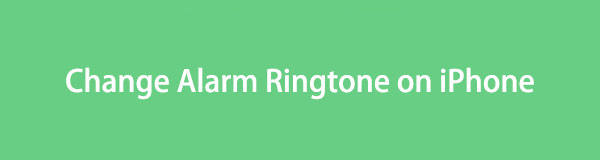

Elenco delle guide
- Parte 1. Come cambiare la suoneria della sveglia su iPhone sull'app Orologio
- Parte 2. Come cambiare la suoneria della sveglia su iPhone con la libreria di iTunes
- Parte 3. Come cambiare la suoneria della sveglia su iPhone con FoneTrans per iOS
- Parte 4. Domande frequenti sulla suoneria della sveglia su iPhone
Parte 1. Come cambiare la suoneria della sveglia su iPhone sull'app Orologio
La tecnica ufficiale per cambiare la suoneria della sveglia sul tuo iPhone è tramite l'app Orologio. Non si applica solo a un iPhone ma anche ad altri dispositivi, inclusi iPad, dispositivi Android, ecc. Gli sviluppatori hanno dotato un modo predefinito per cambiare la suoneria della sveglia nell'app Orologio per consentire agli utenti di scegliere comodamente il loro audio preferito suonerie fornite. Ma poiché le opzioni della suoneria sono già incluse nel tuo iPhone per impostazione predefinita, aspettati che siano limitate.
Rispetta le istruzioni senza problemi sottostanti per capire come cambiare la suoneria per la sveglia su iPhone nell'app Orologio:
Passo 1 Individua l'analogico orologio icona sulla schermata iniziale del tuo iPhone e toccala per accedere al file Orologio app. Quando vengono visualizzate le sveglie, tocca quella di cui desideri modificare la suoneria. Quindi, tocca il Suono opzione nella schermata successiva per visualizzare le suonerie disponibili.
Passo 2 Tocca ogni tono per ascoltarli e, una volta trovato quello che ti piace, controllalo e torna alla schermata precedente dove si trovano le altre opzioni di allarme. Colpire il Risparmi opzione in alto a destra per salvare le modifiche. La suoneria selezionata verrà quindi riprodotta una volta che la sveglia si è attivata.
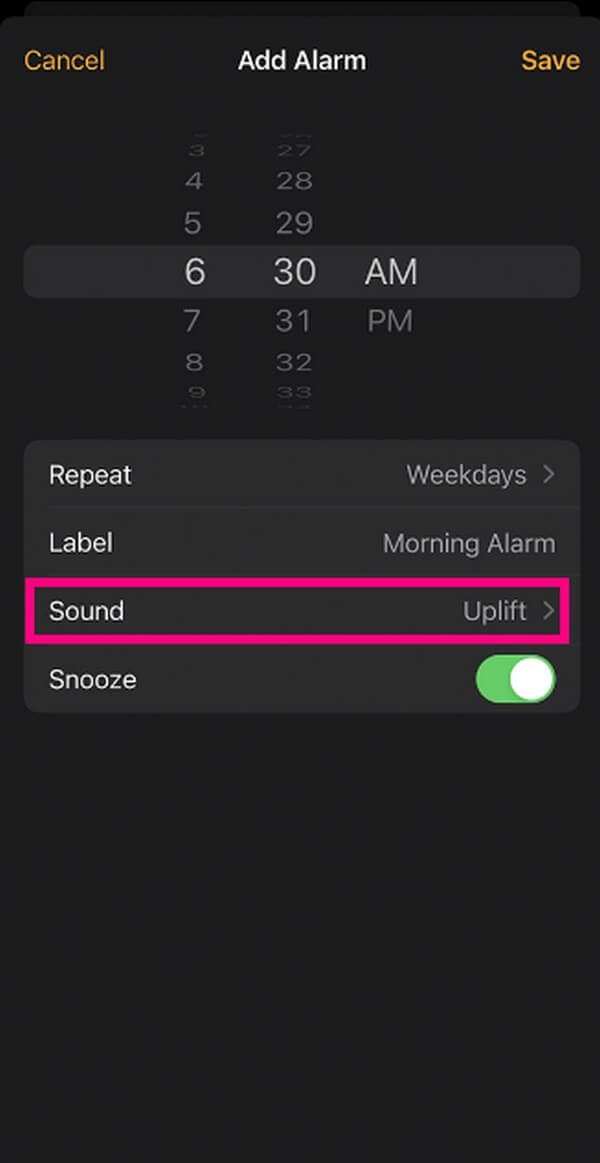
Con FoneTrans per iOS, ti divertirai a trasferire i tuoi dati da iPhone a computer. Non è possibile trasferire solo messaggi di testo iPhone sul computer, ma anche foto, video e contatti possono essere spostati facilmente sul PC.
- Trasferisci foto, video, contatti, WhatsApp e altri dati con facilità.
- Anteprima dei dati prima del trasferimento.
- iPhone, iPad e iPod touch sono disponibili.
Parte 2. Come cambiare la suoneria della sveglia su iPhone con la libreria di iTunes
Puoi anche utilizzare iTunes per trovare e personalizzare una suoneria per la sveglia del tuo iPhone. Ma non tutti lo sanno, quindi alcune persone si accontentano delle suonerie fornite dal loro iPhone per impostazione predefinita, non sfruttando la capacità di iTunes di impostare la canzone, la musica o quasi tutti i file audio che preferiscono come suoneria. Per fortuna, ora hai scoperto questa strategia, che ti consente di utilizzare i file audio nella libreria di iTunes come suoneria di allarme per il tuo iPhone.
Rispetta le indicazioni poco impegnative di seguito per modificare la suoneria della sveglia su iPhone con la libreria di iTunes:
Passo 1 Esegui iTunes sul tuo computer e assicurati di eseguire l'ultima versione. Successivamente, utilizza un cavo USB per associare il tuo iPhone al computer. Clic Canzoni per Biblioteca sull'interfaccia di iTunes, quindi fai clic con il pulsante destro del mouse sulla musica in cui desideri modificare la sveglia e scegli Informazioni sulla canzone.
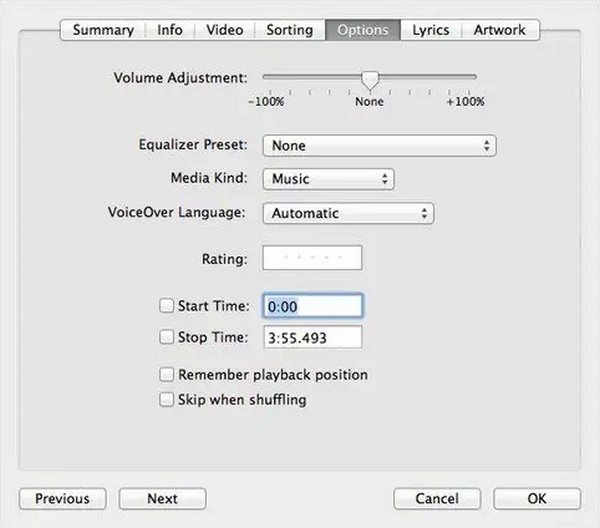
Passo 2 Fai clic su Opzioni nella finestra visualizzata e inserisci i tuoi punti di inizio e fine preferiti della musica nei rispettivi campi di conseguenza. Successivamente, colpisci Compila il > convertire > Crea la versione AAC per creare la suoneria. Una volta che appare sullo schermo, fare clic con il tasto destro e selezionare Mostra in Esplora risorse. Cambia il formato del file rinominandolo .m4r alla fine.
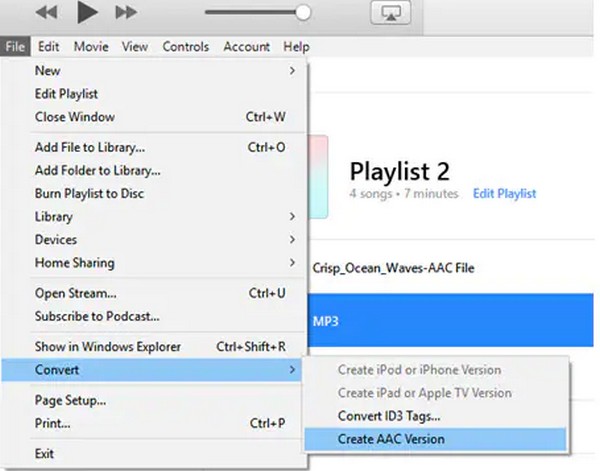
Passo 3 Successivamente, copia il file e torna all'interfaccia di iTunes per accedere ai contenuti del tuo iPhone. Nella colonna di sinistra, fai clic su toni, poi Modifica > Incolla in alto a sinistra. Successivamente, tocca Orologio sullo schermo del tuo iPhone. Quindi, tocca il tuo allarme > Suonie controlla la musica che hai salvato da iTunes. Infine, torna all'ultima schermata e premi Risparmi per cambiare la suoneria con successo.
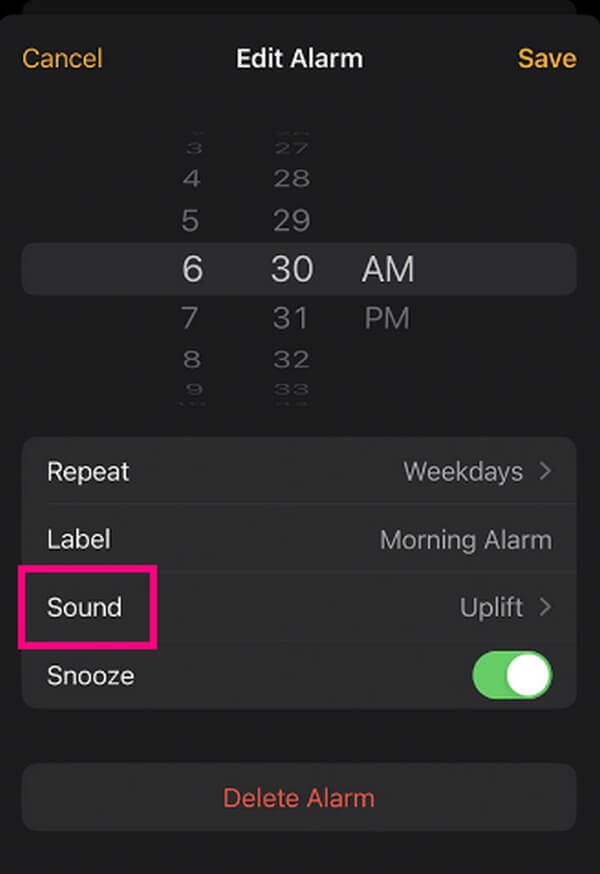
Parte 3. Come cambiare la suoneria della sveglia su iPhone con FoneTrans per iOS
Nel frattempo, FoneTrans per iOS è un altro modo per cambiare la suoneria della sveglia con quasi tutta la musica che desideri. Con questo strumento, non dovrai sopportare le suonerie limitate sul tuo iPhone. Puoi semplicemente scaricare o salvare i brani o qualsiasi file audio che desideri sul tuo dispositivo o computer iOS e questo strumento lo genererà in una suoneria in pochissimo tempo. Supporta i file audio dal tuo iPhone, computer, iPad o iPod Touch e puoi installare lo strumento su Windows o macOS. Inoltre, le sue altre funzioni possono aiutarti con altre questioni sul tuo dispositivo, come il trasferimento di dati, backup dei contatti e restauro, Conversione HEICE altro ancora.
Con FoneTrans per iOS, ti divertirai a trasferire i tuoi dati da iPhone a computer. Non è possibile trasferire solo messaggi di testo iPhone sul computer, ma anche foto, video e contatti possono essere spostati facilmente sul PC.
- Trasferisci foto, video, contatti, WhatsApp e altri dati con facilità.
- Anteprima dei dati prima del trasferimento.
- iPhone, iPad e iPod touch sono disponibili.
Fai riferimento alle semplici linee guida sottostanti come esempio di come cambiare la suoneria della sveglia su iPhone con FoneTrans per iOS:
Passo 1 Proteggi il file di installazione di FoneTrans per iOS sul tuo computer premendo Scarica gratis sulla parte sinistra del suo sito web. Quindi, gestisci il processo di installazione dopo aver concesso le autorizzazioni del programma. La procedura richiederà meno di un minuto e il Inzia ora seguirà immediatamente il pulsante nella finestra del programma. Premilo per eseguire il creatore di suonerie sul tuo computer.
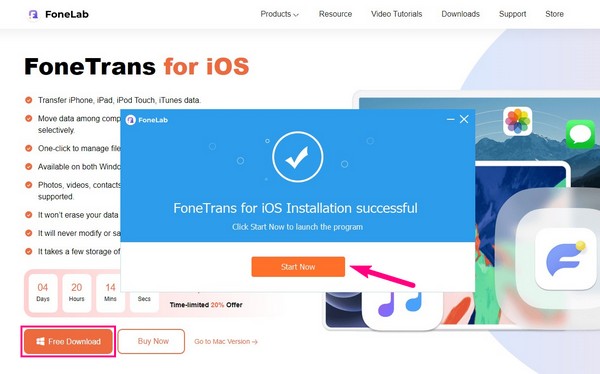
Passo 2 Collega il tuo dispositivo utilizzando un cavo Lightning al computer. Quindi, colpisci Affidati ad quando viene visualizzato un messaggio sullo schermo del tuo iPhone affinché il programma riconosca il tuo dispositivo. Dopodiché, vai al Strumenti sezione e clicca Ringtone Maker. Quando viene visualizzata una finestra popup, fare clic su Aggiungi file da PC o dispositivo, quindi fare clic su e aprire il file audio che si desidera utilizzare come suoneria della sveglia per importarlo nell'interfaccia del programma.
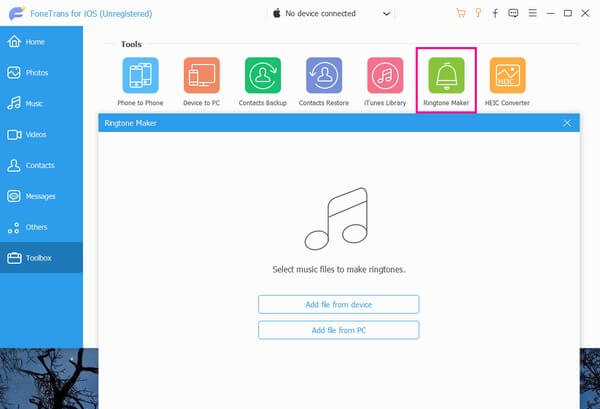
Passo 3 Una volta che il tuo file audio è sull'interfaccia, imposta i punti di inizio e fine del brano sotto la barra di anteprima della musica. Ma tieni presente che non devi superare i 29 secondi, poiché la durata della suoneria è limitata a pochi secondi. Dopodiché, premi il Salva su PC barra e scegli una cartella dal tuo iPhone per impostarla come cartella di destinazione.
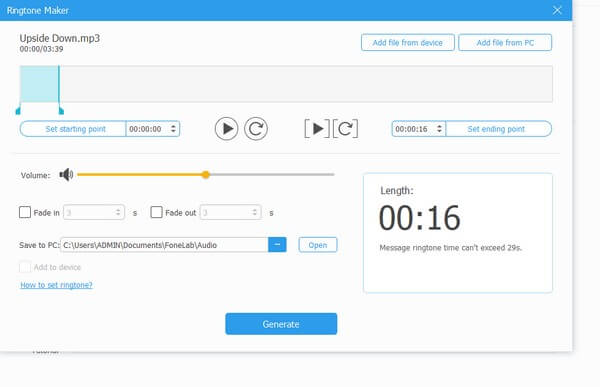
Passo 4 Quindi, segna il Aggiungi al dispositivo casella di controllo sotto la barra del percorso della posizione, quindi fare clic su Generare per salvare la suoneria sul tuo iPhone. Una volta salvato, procedere al file Orologio app sul tuo iPhone e tocca allarme > Suono. Da lì, controlla la suoneria appena creata e salva le modifiche.
Parte 4. Domande frequenti sulla suoneria della sveglia su iPhone
Posso scaricare i toni di allarme per il mio iPhone?
Si, puoi. Toni di allarme, suonerie, toni di testo e altro possono essere acquistati e scaricati su iTunes Store. Puoi anche scegliere brani e trasformarli in toni con iTunes; vedere le istruzioni sopra per vedere come.
Come posso personalizzare le suonerie dei brani sul mio iPhone senza iTunes?
iTunes è solo su macOS e Windows precedenti, quindi se il tuo computer esegue una versione successiva di macOS, prova Apple Music utilizzando gli stessi passaggi del metodo iTunes nella Parte 2. Ma se preferisci tecniche diverse dai programmi Apple, puoi fare affidamento su FoneTrans per iOS. Fare riferimento alla Parte 3 per vedere i dettagli.
Queste sono le strategie efficaci per cambiare la suoneria di una sveglia sul tuo iPhone. Le soluzioni relative a questo problema sono disponibili sul FoneTrans per iOS sito, quindi visita in qualsiasi momento.
Con FoneTrans per iOS, ti divertirai a trasferire i tuoi dati da iPhone a computer. Non è possibile trasferire solo messaggi di testo iPhone sul computer, ma anche foto, video e contatti possono essere spostati facilmente sul PC.
- Trasferisci foto, video, contatti, WhatsApp e altri dati con facilità.
- Anteprima dei dati prima del trasferimento.
- iPhone, iPad e iPod touch sono disponibili.
